window10电脑保护色怎么设置
更新时间:2024-09-27 13:08:18作者:yang
在使用Windows 10电脑时,我们经常会接触到许多不同的界面和颜色,有时候过于刺眼的颜色会影响我们的视力和使用体验。为了保护我们的视力,我们可以通过设置保护色来调整屏幕显示的颜色。如何在Win10电脑上设置保护色呢?下面就让我们一起来探讨一下这个问题。
步骤如下:
1.“Win+R”组合键打开“运行”
运行框内输入“regedit”打开注册表。
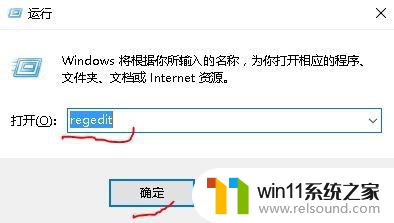
2.路径:HKEY_CURRENT_USER->Control Panel->Colors
右面“window”
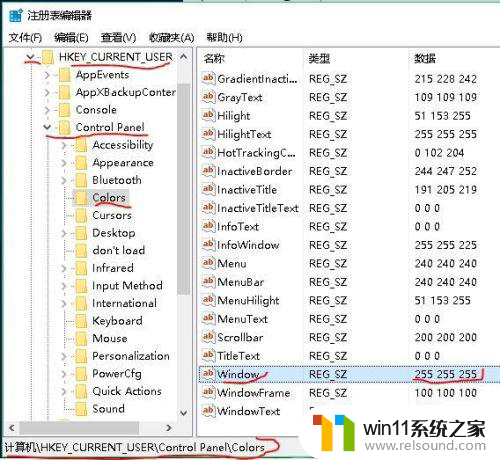
3.双击或右击鼠标选择“修改”,将其值改为199。237,204
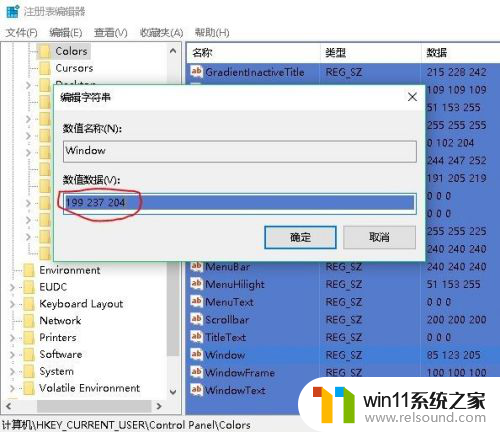
4.注销或重启。
以上就是如何设置Windows 10电脑的保护色的全部内容,对于不清楚的用户,可以参考以上小编的步骤进行操作,希望能够对大家有所帮助。
- 上一篇: win10专业版老是自动重启怎么办?解决办法
- 下一篇: 系统升级了还能恢复以前的系统吗
window10电脑保护色怎么设置相关教程
- windows10保护色
- win10怎么把电脑恢复出厂设置 如何将win10电脑恢复出厂设置
- windows10怎么给文件夹设置密码 windows10电脑文件夹怎么设置密码
- win10怎么设置系统不更新 win10如何设置不更新
- win10ip地址怎么设置 win10ip地址设置的方法
- win10不安全连接怎么设置为安全
- 高配置电脑用win7还是win10
- win10隐藏文件显示怎么设置 win10隐藏文件夹如何显示出来
- win10系统如何设置锁屏壁纸 win10锁屏壁纸设置桌面壁纸方法
- windows10怎么定时自动关机 windows10设置自动定时关机方法
- win10怎么以兼容模式运行程序
- win10没有wlan连接选项
- 怎么检查win10是不是企业版
- win10怎么才能将浏览过的记录不自动保存
- win10无法打开gpedit.msc
- win10经典开始菜单设置
win10系统教程推荐